Моделирование дома в Dom-3D
В этом уроке я расскажу, как сделать простой домик с помощью программы Дом-3D.
Построение стен.
Нужно открыть модуль 3D и на архитектурной закладке нажать кнопку “Редактировать этаж”.
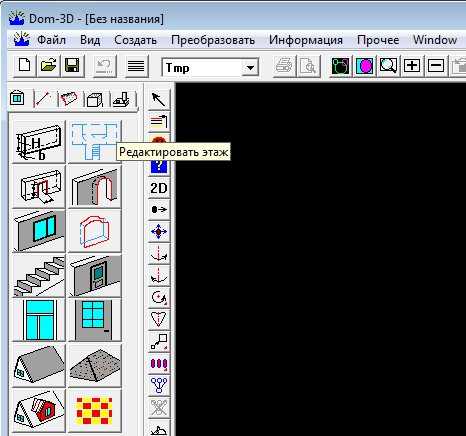
В левом верхнем углу появится новое окно “Floor Edit Dialog” (Диалог редактирования этажа). В этом окне нажимаем на кнопку New Wall (Новая Стена). Вид курсора меняется на крестик и программа готова рисовать стены. Можно для помощи включить сетку. Возможно, программа предложит Вам изменить шаг сетки. Единицы измерения в программе миллиметры. Сделаем дом размером 6х8 метров. Нужно учесть, что это размер по оси стены. Наружный размер дома будет в нашем случае 6.4 х 8.4.
Все параметры Стены можно изменить в любое время. Построение стен дома нужно начинать с наружного контура.
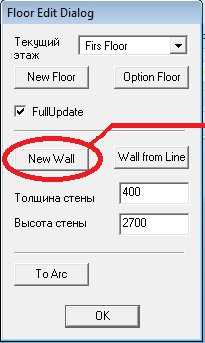
Направление контура лучше делать по часовой стрелке, чтобы было проще с ориентацией окон и дверей.

Построив 4-ю стену и тем самым замкнули наружный контур. Теперь пришла очередь до внутренних стен-прегородок. В окне “Floor Edit Dialog” меняем
толщину стены на 200 мм. Снова нажимаем на кнопку New Wall (Новая Стена). И делаем несколько стен. Обратите внимание на поведение курсора. Он меняет свой вид для того, чтобы подсказать пользователю, что происходит привязка к узлам или линиям. Если Вы ставите вторую или большую точку стены рядом с другой стены, то происходит автоматическая стыковка стен и программа готова делать следующую стену. Если нужно удалить стену, то просто используем кнопку Delete.
Нажимаем кнопку OK и выходим из режима редактирования этажа. Повернув сцену, мы видим, что у нас уже есть стены, пол и потолок.
Примечание.
В настоящее время автоматическое построение полов для каждой комнаты работает корректно только для простых случаев. И если программа неправильно сгенерировала для вашей комнаты пол, то не нужно расстраиваться, а сделать пол вручную. Для этого можно использовать универсальные средства моделирования. Строим контур пола,
Окна и двери.
Устанавливаем вид сверху – XY.
Нажимаем кнопку на панели “Сделать окно в стене”.
Программа предложит Вам указать стену в примерном месте, где должно быть окно. Пока Вы не отпустили левую кнопку мыши, окно можно подвинуть вдоль стены.
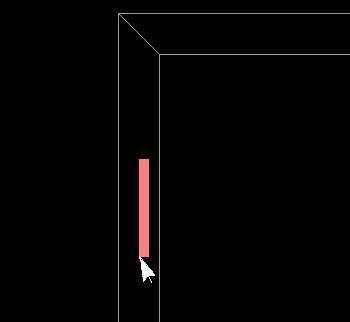
После того как Вы отпустили левую кнопку мыши, на экране появится Диалог для ввода параметров Окна.Для начала можно не менять значения параметров и
нажать кнопку OK. В стене будет построен проем, к которому будет привязано окно вместе с подоконником и откосом. Сделайте несколько окон в разных стенах.
Примечание.
В модуле Архитектура команда Отмена недоступна. Все параметры-размеры можно редактировать. Положение окон можно менять также в режиме редактирования этажа.

Окно с проемом можно удалить с помощью диалога редактирования тела. Для его открытия нужно сделать двойной щелчок мышью по стене. Откроется окно редактирования операций тела.

В этом окне мы видим список операций, которые можно редактировать или удалять. Для удаления окна нужно выделить операцию “Window in Wall “, соответствующий проем изменит свой цвет. Что показано на рисунке. Если сделать двойной щелчок мышью по элементу списка операций, то появится окно редактирования соответствующей операции. Размеры-параметры можно редактировать и прямо на экране, сделав двойной щелчок мышью по размеру. Появиться окно редактирования размера — параметра.
Для моделирования дверей нужно нажать кнопку. Остальные действия аналогичны операциям при работе с окном.

После того как мы установили окна и двери, можно быстро уточнить (исправить) их положение. Для этого входим в режим редактирование этажа, нажав кнопку “Редактировать этаж” на архитектурной закладке .

В режиме редактирование этажа у стен активизируются активные точки – ручки зеленого цвета, а у окон и дверей ручки красного цвета. Когда курсор находится в зоне захвата ручки, он меняет свой вид на крестик, это значит, что можно двигать мышью этот узел. И тем самым редактировать
положение стен, окон и дверей. После завершения редактирования, нажимаем кнопку OK и выходим из режима редактирования
этажа.
Крыша
Нажимаем кнопку Создать крышу 2-х скатную.
В открывшемся окне меняем размеры Width и Length на наружные размеры дома. В нашем случае:
Length =8400.
По умолчанию линия ската крыши вдоль оси Y. Если нам нужно вдоль оси X, то включаем флажок Main Line Along axis X. Нажимаем кнопку OK, получаем готовую крышу
в виде сборки. Крышу нужно поставить на место. Поздравляю Вас! Можно считать, что Вы освоили 3-х мерное моделирование домов. Теперь нам нужно произвести отделочные работы, но об этом я расскажу в следующем уроке по дизайну.
Маленькая подсказка.
Чтобы покрыть крышу черепицей, нужно на поверхность крыши наложить текстуру. Текстура-это растровое изображение, натянутое на объемную поверхность. Нажимаем
кнопку, указываем на нужную поверхность и в появившемся диалоге выбираем изображение.

photoshop-archicad.com
Чем отличается программа Дом-3D от других программ: dom3d — LiveJournal
Дом-3D — это бесплатная программа для широких слоев пользователей.Предназначена для:
- моделирования домов или квартир
- проектирования мебели
- дизайна интерьера.
Если сравнить Дом-3D с другими бесплатными популярными программами, например, Google SketchUp или Sweet Home 3D, то программа Дом-3D обладает большими возможностями для моделирования. И наверное, поэтому немного сложнее в освоении.
Для дизайнеров есть возможность создавать и применять для проектов раннее созданные, цветовые схемы. Это позволяет представить пользователю проект дизайна с разными вариантами цвета и фактуры.
Например, два варианта кухни с разными стенами
1
Файл Cucine2.wrk с 3-х мерной моделью кухни можно загрузить по ссылке здесь
2
Еще одна кухня
1
Файл Cucine4.wrk с 3-х мерной моделью кухни можно загрузить по ссылке здесь
2
Кухня №3
1
Файл Cucine1.wrk (в архиве) с 3-х мерной моделью кухни можно загрузить по ссылке здесь
Это файл можно открыть только последней версией программы Дом-3D, которую можно загрузить по ссылке здесь
2
При проектировании мебели можно использовать менеджер фасадов. Что позволяет легко представить кухню с разными типами фасадов.
Программа Дом-3D позволяет в кухне открыть дверцу или выдвинуть ящик.
Видео с демонстрацией проектирования мебели и Менеджера Фасадов.
dom3d.livejournal.com
Уроки Dom 3D
Уважаемые пользователи, хотим Вас проинформировать о том, что некоторые антивирусные программы ложно срабатывают на дистрибутив программы MediaGet, считая его зараженным. Данный софт не содержит никаких вредоносных программ и вирусов и многие из антивирусов просто Вас предупреждают, что это загрузчик (Downloader). Если хотите избежать подобных проблем, просто добавьте MediaGet в список доверенных программ Вашей антивирусной программы.
Как скачать

1
Выбрав нужную версию программы и кликнув ссылку, Вам на компьютер скачивается дистрибутив приложения MediaGet, который будет находиться в папке «Загрузки» для Вашего браузера. Находим этот файл и запускаем его.

2
Далее начинается установка приложения. Программа предлагает Вам выбрать папку для сохранения. Выбираем любую удобную для Вас папку или создание новой. Нажимаем кнопку «Ок»

3
В следующем окне нажимаем кнопку «Продолжить», те самым принимаем пользовательское соглашение. Далее происходит установка приложения, которая занимает некоторое время.

4
После установки, приложение запускается и автоматически начинается загрузка выбранной Вами программы. Скачанные файлы Вы сможете найти в папке, которую выбрали для установки приложения MediaGet.
Как установить
1
Распаковать скачанный архив с помощью стандартных программ WinRar или 7-Zip.2
Если файл представлен в виде образа с расширением .iso его можно открыть с помощью бесплатной программы Daemon tools lite или Nero3
После извлечение установочных файлов, найти и запустить исполняющий файл программы, который как правило имеет расширение .exe4
Действовать согласно дальнейших подсказок программы установщика и не прерывать процесс установки программы некорректным способом.Обратите внимание, что предоставляемое программное обеспечение выкладывается исключительно для личного использования и ознакомления. Все файлы, доступные для скачивания, не содержат вирусов и вредоносных программ.
photoshop-archicad.com